Lista de reservas
Aquí está un ejemplo de una lista de reserva:
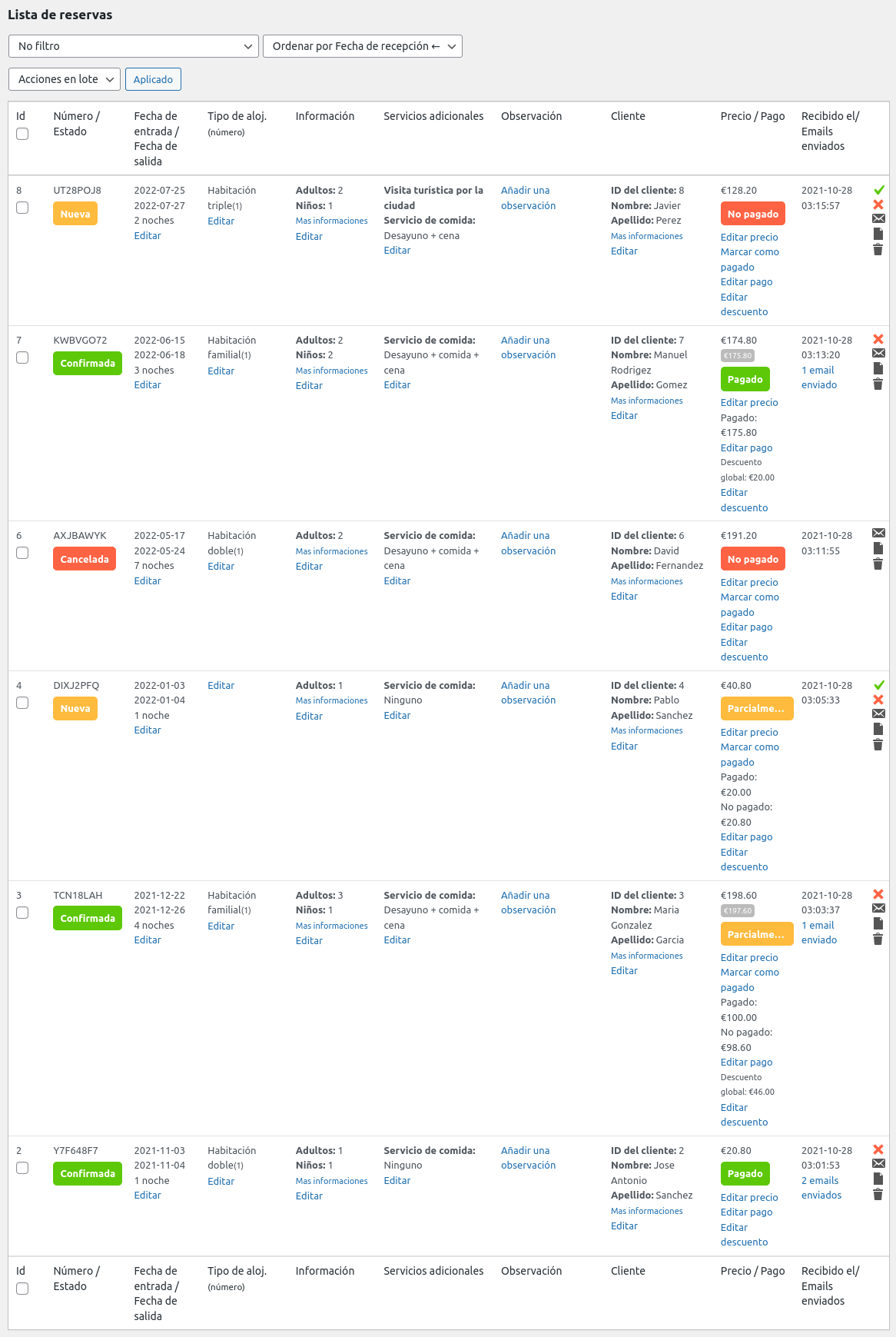
Filtrar y ordenar la lista de reserva

Se puede filtrar las reservas por cliente, estatus, fecha de entrada/salida, tipo de alojamiento, origen…
Se puede ordenar las reservas por fecha de recepción por fecha de entrada.
En HBook > Varios > Varios, se puede configurar el filtro por defecto y los valores por defecto de los varios filtros.
Tabla de reservas
A continuación, se explica el contenido de cada columna de la tabla de reserva.
Estatus de reserva
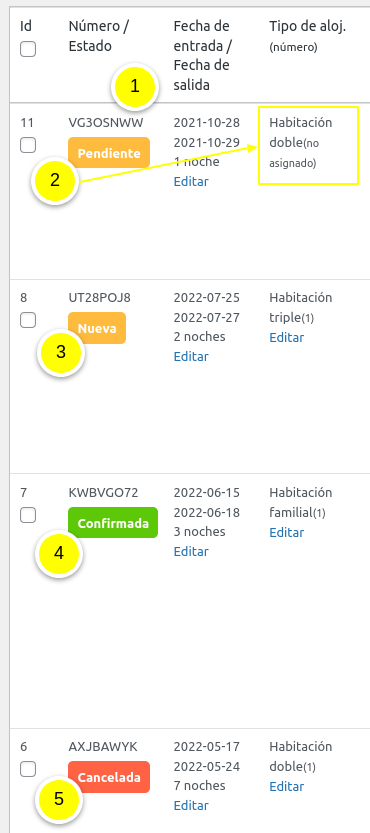
Si ha indicado que desea utilizar un número de reserva, se muestra aquí.
En HBook > Varios > Estatus de las reservas, puede indicar el estatus por defecto de las reservas según que sean recibidas desde su sitio web, añadidas desde el admin de HBook o importadas vía la sincronización iCal. Ver esta sección de la documentación para más información.
Una reserva puede tener 4 estatus diferentes:
Pendiente: la reserva necesita una confirmación por su parte. Una reserva “Pendiente” no aparecerá en el calendario (el alojamiento exacto no está asignado por ahora). Solo puede ver este estatus si ha definido en HBook > Varios > Ajustes de confirmación que una reserva debe ser confirmada antes que las fechas sean bloqueadas.
Cancelada: la reserva ha sido cancelada, pero no está borrada. Siempre puede ver los detalles de esta reserva, pero no aparece en el calendario.
Confirmada: este puede ser el estatus por defecto de una reserva. Cuando hace clic en la acción “Confirmar”, el estatus de la reserva puede cambiar de “Pendiente” a “Confirmada” si acepta la pedida de reserva (ver Ajustes de confirmación) o el estatus puede pasar de “Nueva” a “Confirmada”, lo que equivale indicar que ha consultado la reserva.
Nueva: este puede ser el estatus por defecto de la reserva. La reserva acaba de estar recibida sobre su sitio web y todavía no ha indicado que ella ha sido consultada (haciendo clic sobre la casilla verde).
Para más detalles sobre la acción de confirmación, le invitamos a consultar, este artículo de nuestra base de conocimientos
Entrada/Salida - Alojamiento - Información - Servicios suplementos - Observación
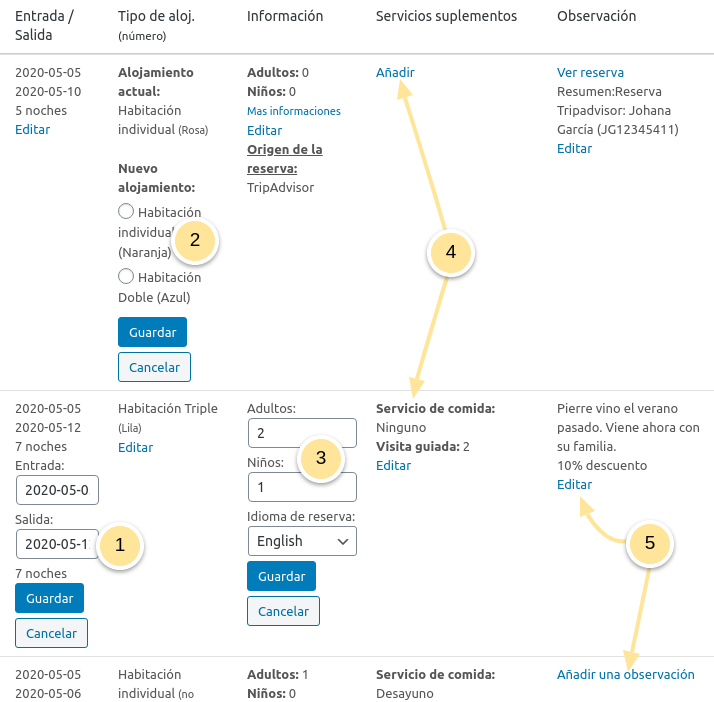
Para editar las fechas de reserva: haga clic sobre Editar y después indica las nuevas fechas.
Para modificar el tipo de alojamiento/número que está asignado a la reserva: haga clic sobre Editar y después selecciona el tipo de alojamiento entre los alojamientos disponibles.
Para modificar el número de clientes: haga clic Editar e indica el nuevo número de adultos/niños.
Aquí se puede ver los servicios suplementarios elegidos
Para añadir una observación, haga clic sobre Añadir una observación. Las observaciones también pueden ser modificadas.
Cliente - Precio/Pago - Acciones
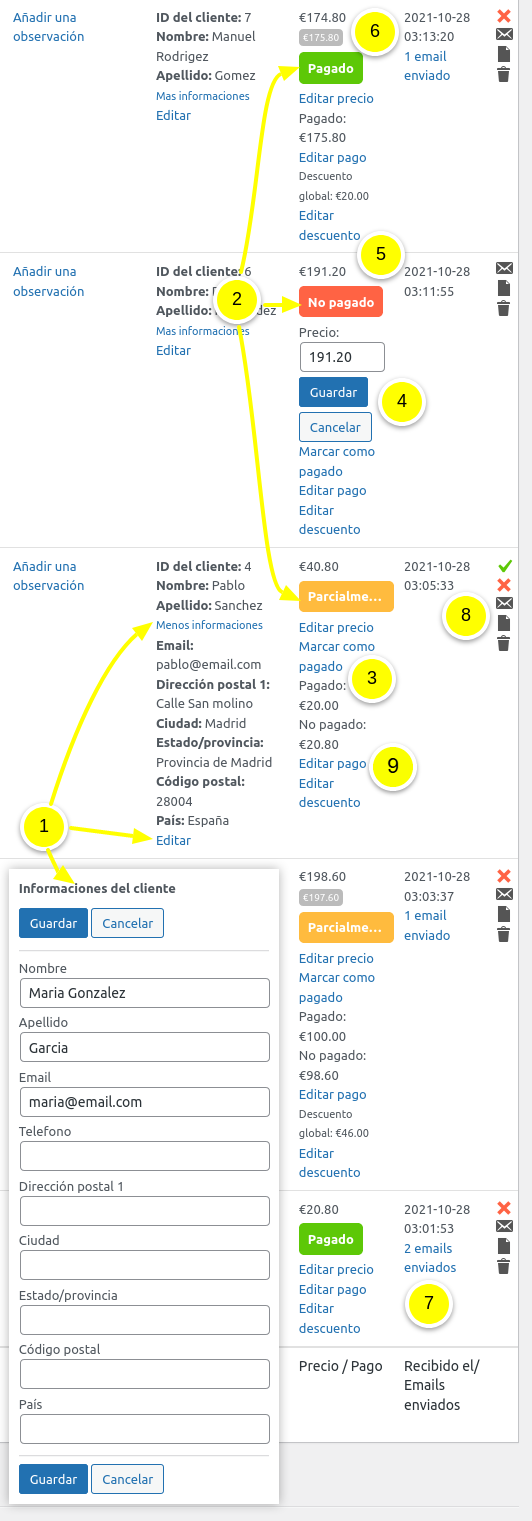
Al hacer un clic en “Más información”, se muestran todas las informaciones acerca al cliente. Para editar las informaciones del cliente: haga clic sobre Editar y añade/borra las informaciones.
Una reserva puede tener tres estatus de pago:
No pagado: ningún pago ha sido recibido para esta reserva
Pago parcial: la reserva ha sido parcialmente pagada (por ejemplo, el pago del depósito)
Pagada: la reserva ha sido pagada completamente
Todas las informaciones relativas al pago están mostradas aquí: el importe ya pagado, el impagado, el descuento, el importe de la fianza.
Para editar el precio, el importe pagado o el impagado: haga clic sobre Editar pago. También se puede Marcar como pagado.
Es posible añadir o editar un Descuento que puede ser aplicado al precio del alojamiento o al precio global. Se puede ver las informaciones relativas al descuento.
Si una modificación del precio de la reserva se ha producido (cambio de fechas, de número de personas, de alojamiento o del descuento), aquí se ve el precio antiguo con un fondo gris.
Se puede consultar el log de los emails para esta reserva
Existen diferentes acciones que pueden ser realizadas para una reserva: Confirmar, Cancelar, Enviar un email, Abrir un documento o Suprimir. Presentamos en detalle cada acción más abajo.
Para ver el historial de pagos o añadir un pago, haga clic en Editar pagos. A continuación le ofrecemos información detallada sobre esta funcionalidad.
Con la pasarela de pago Stripe (únicamente), se puede facturar una tarjeta de crédito que habría sido guardada: haga clic sobre Cargar e indica el importe que se tiene que cargar.
De la misma forma, también se puede realizar un rembolso de toda o una parte del pago haciendo clic sobre Rembolsar. Se puede especificar el importe que se tiene que rembolsar.
Editar Pagos
Puede ver el historial de pagos y añadir cualquier pago recibido fuera de los pagos en línea HBook.
Historial de pagos
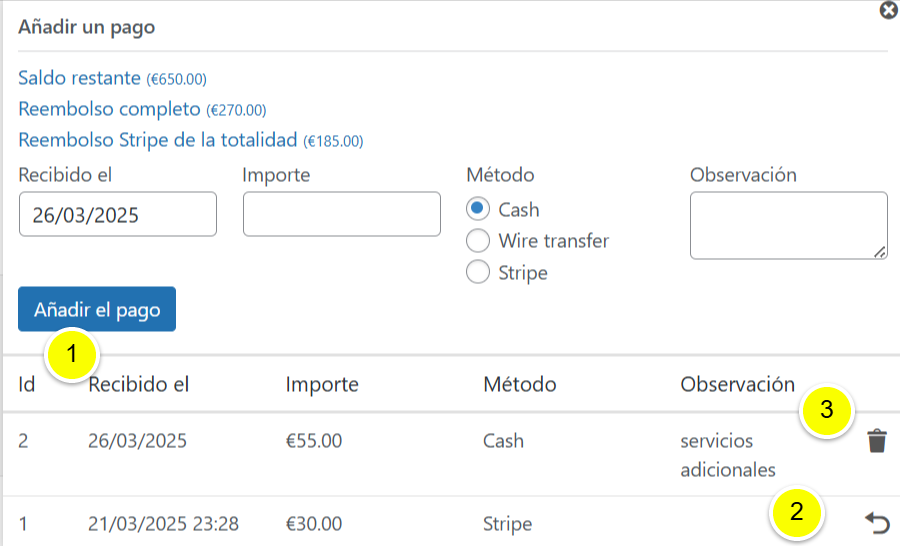
Cualquier pago en línea o reembolso realizado a través de HBook aparecerá aquí automáticamente. Si añade un pago manualmente, también aparecerá en la lista.
Para los pagos realizados con Stripe, puede hacer clic en la acción “Reembolso”. El pago será reembolsado a través de Stripe.
Para los pagos añadidos manualmente, puede hacer clic en la acción “Eliminar” para eliminar el pago del historial de pagos. No se procesarán reembolsos.
Si desea añadir un pago, haga clic en “Añadir pago”.
Añadir un pago
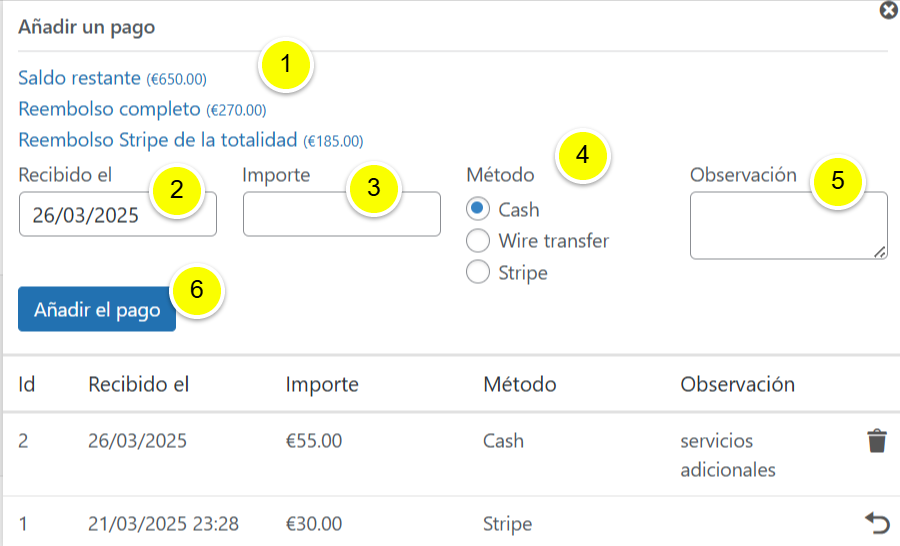
Aquí encontrará enlaces para rellenar automáticamente los datos de pago.
Añadir la fecha de pago
Indique el importe. Si desea registrar un reembolso, indicará un importe negativo. Por ejemplo, para un reembolso de 30,50 €, escribirá “-30.50”.
Seleccione el método de pago. Puede modificar los métodos de pago que aparecen aquí en HBook > Pago > Métodos de pagos offline.
Puede añadir un comentario, si desea proporcionar detalles o contexto para este pago.
Haga clic en “Añadir pago”.
Realizar un cargo o reembolso en Stripe
Si utiliza Stripe como pasarela de pago, puede procesar pagos y reembolsos posteriores directamente desde aquí. Puede utilizar los enlaces preestablecidos o establecer una cantidad personalizada para cobrar o reembolsar.
Un requisito previo es establecer “Guardar método de pago en “Sí” en HBook > Pago > Ajustes Stripe.
Hacer una carga
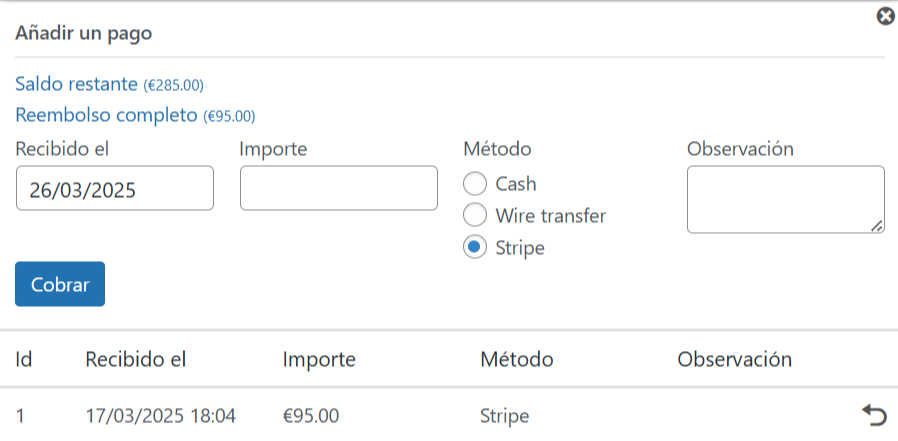
Realizar un reembolso
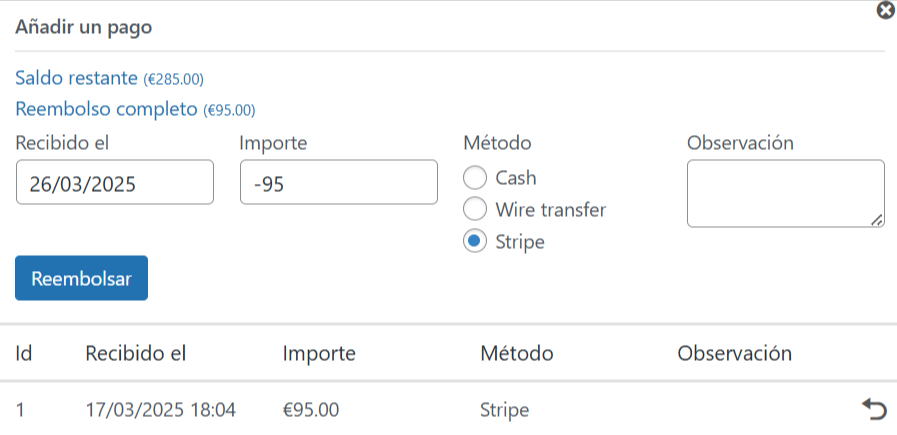
Acciones que pueden ser realizadas para una reserva
Se puede realizar 5 tipos de acciones para una reserva:
Marcar como Confirmada
Si ha indicado que una reserva debe ser confirmada antes que las fechas sean bloqueadas, esta acción añadirá la reserva al calendario.
Si una reserva no tiene que ser confirmada, entonces esta acción no hará nada más que modificar el estatus de la reserva a Confirmada. Cuando hace clic sobre “Confirmar” indica que ha consultado la reserva.
Si ha indicado que uno o más emails deben ser enviados con la acción “Confirmación de reserva”, los emails serán automáticamente enviados.
Cancelar la reserva
Una reserva que está cancelada sigue presente en la base de datos. Se puede ver en la lista de reserva, con el estatus “Cancelada”.
No se puede cambiar el estatus de una reserva cancelada. Si la reserva ha sido cancelada por error, se debe añadir de nuevo la reserva.
Si ha indicado que uno o más emails deben ser enviados con la acción “Cancelación de reserva”, los
Enviar un email
Esta acción le permite enviar un email de forma manual. Se puede escribir el contenido del email, o se puede elegir una plantilla creada en HBook > Emails.
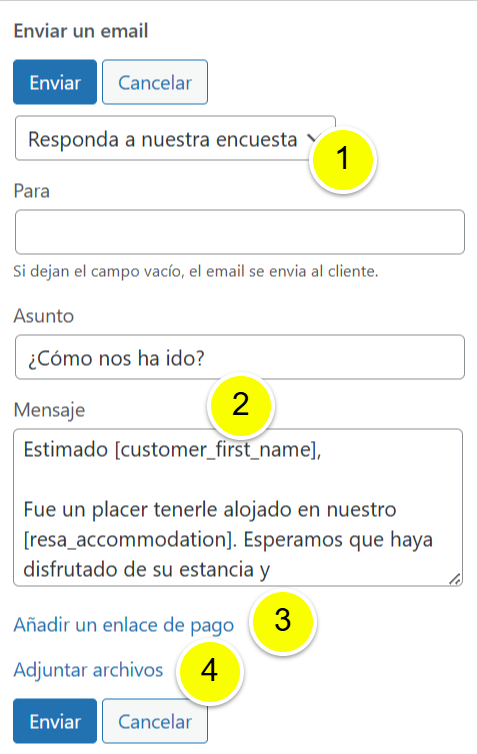
Puede seleccionar la plantilla que desee utilizar. Puede establecer diferentes plantillas de email en HBook > Emails.
Edite el mensaje si desea personalizarlo.
Puede incluir un enlace de pago en el cuerpo del correo electrónico. Para insertar un enlace de pago, haga clic en “Añadir enlace de pago”.
Se le presentará una lista de posibles valores para el enlace de pago.
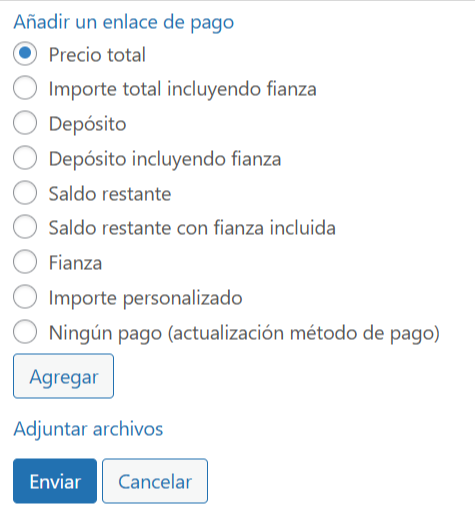
Puede indicar un importe personalizado.
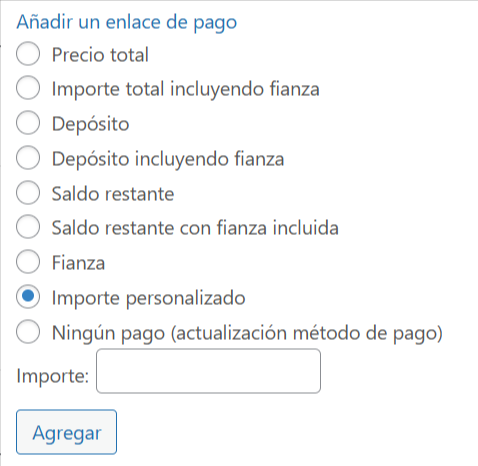
También puede seleccionar que solo se le pida un método de pago, sin coste alguno.
Seleccione el archivo adjunto que desea enviar.
Se puede consultar un log detallado de los emails enviados en HBook > Emails > Logs de los emails.
Abrir un documento
Puede elegir entre los documentos que ha creado en HBook > Documentos.
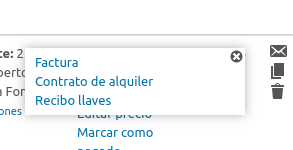
El documento se abrirá en una nueva pestaña de su navegador. Se puede hacer una impresión PDF desde su navegador, si quiere guardar una copia del documento en PDF.
Suprimir una reserva
Esta acción remueve la reserva de la lista. Es una acción irreversible.
Una reserva que ha sido suprimida no puede ser restaurada como ha sido suprimida de la base de datos.
